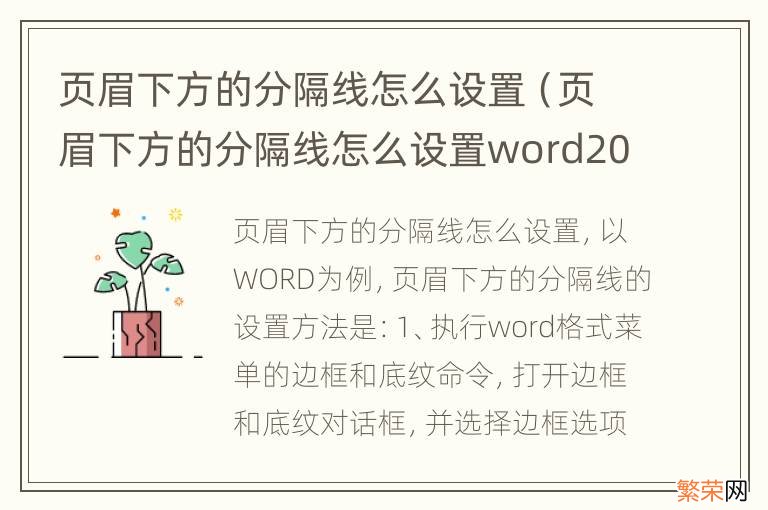
文章插图
以WORD为例 , 页眉下方的分隔线的设置方法是:
1、执行word“格式"菜单的“边框和底纹"命令 , 打开“边框和底纹"对话框 , 并选择“边框"选项卡;
2、在“设置"框中选择“自定义"选项 , 在“应用范围"框中选择“段落"选项 , 在“线型"列表框中选择自己喜爱的分割线种类;
3、单击“预览"框中的“下边框"按钮即可达到修改word页眉与正文之间分割线种类的目的 , 再次单击“下边框"按钮则可删除页眉与正文之间的分割线 , 同时我们还可以利用“预览"框中的其他有关按钮为页眉添加上边框及左、右边框;
4、 单击“页眉/页脚"工具栏上的“在页眉/页脚间切换”按钮 , 切换到页脚编辑状态 , 然后再利用“边框和底纹"命令为页脚设置合适的“上边框" , 从而实现在正文与页脚之间添加一条分割线的目的 。
【页眉下方的分隔线怎么设置word2016 页眉下方的分隔线怎么设置】
- 打给对方一直呼叫失败是谁的手机的问题 打给对方一直呼叫失败
- 电力猫的性能和电路本身质量的没有关系 电力猫的原理和缺陷
- 标准以太网的拓扑结构是 以太网的拓扑结构是
- 新买的床单被罩可以不洗直接用吗?
- 怎么判断电饭锅蛋糕做好了
- 新买的床单被罩怎么清洗
- 搓麻花的手法步骤 搓麻花的方法
- 鄱阳湖的候鸟有哪几种 鄱阳湖候鸟有哪些种类
- 非洲野生动物生活在哪里 生活在非洲的野生动物主要有哪些
- 简单好用的电脑桌面便签软件 电脑桌面便签哪个软件好用
